Photoshop For All. Фотошопа картины
Фото в стиле Pop-art
Этот Photoshop урок познакомит вас с очень известным направлением в изобразительном искусстве как Поп-арт.
Рядом с поп-артом стоит имя Andy Warhol, который был и художником, и фотографом, и кинорежиссером, и издателем.
Именно он в середине 20 века создавал уникальные картины-коллажи из совершенно неожиданных вещей - от изображений консервных банок до столь гламурных коллажей с Элвисом Пресли и Мэрлин Монро.
Этот стиль стал невероятно популярным в то время, благодаря чему начало появляться бесчисленное количество иммитаций творчества этого художника.
Потому что создавать картинки в стиле Поп-арт очень просто, особенно, если вы владеете программой Photoshop.
Техника, о которой мы хотим вам рассказать заключается в том, что сначала делается черно-белый трафарет на основе исходного рисунка. А затем части этого рисунка раскрашиваются в очень яркие цвета в разных вариациях.

Любой портрет можно превратить в поп-арт рисунок, но особенно для этого подойдет фото с четкими границами.
Желательно, чтобы человек на фото смотрел прямо в объектив камеры.
1. Ниже показан процесс вырезания мальчика с родного фона и размещение его на новом. Для нас важно, чтобы мальчик и фон размещались на разных слоях.
Чтобы быстро убрать однотонный фон используйте инструмент - волшебная палочка  , если фон разноцветный, то возьмите инструмент - Перо
, если фон разноцветный, то возьмите инструмент - Перо


2. Скорее всего Вы уже заметили, что изображения в стиле поп-арт славятся очень высокой контрастностью.
Последующие шаги удалят много мелких деталей, поэтому вам не стоит быть слишком аккуратным по ходу работы.
Разместите яркий фоновый слой прямо под рабочим слоем (с мальчиком).
3. Чтобы сделать высоко-контрастное изображение, то сначала убедитесь в том, что вы находитесь на слое с вырезанным мальчиком и выберите в меню Image > Adjustment > Threshold.
Передвиньте ползунок так, чтобы изображение содержало достаточо теней, чтобы все главные формы и черты сохранились.


4. Грубо выделите каждую часть изображения, которую вы позже будете раскрашивать.
Нажимайте Alt + Ctrl + J чтобы каждую часть копировать на отдельный слой. Назовите каждый новый слой. Поменяйте режим смешивания каждому слою на Multiply, и нажмите OK.

5. По очереди активизируйте каждый слой в палитре слоев.Для каждого нажимайте Ctrl + клик по окошку слоя и переходите в меню Edit > Fill.
Кликните на строчке Use, там выйдет окошко, где вы сможете выбрать строчку Color. Благодаря чему появится палитра цветов, где вы можете на свой вкус подобрать яркий насыщенный цвет, чтобы закрасить какую-нибудь часть изображения.


6. В окне "Стили слоя" (Layer Style, появляется если дважды щелкнуть по слою) выберите стиль Color Overlay (заливка цветом) и поменяйте там blending mode (режим смешивания слоев) на Color. Выберите яркий цвет и нажмите OK.
7. Когда вы повторите эти шаги для каждого отдельного участка изображения, то вы увидите, что перед вами настоящий шедевр в стиле поп-арт.

8. Сохраните этот файл в формате фотошоп (.psd) и сделайте копии слоев, где вы делали колорирование. У вас в панели слоев каждый участок закрашен в определенный цвет. Теперь очень просто можно заменить цвет участка, использую функцию Hue/Saturation (Ctrl +U).
В конце можно скомбинировать все варианты в одно большое изображение.

Такое комбинирование различных вариантов одного и того же изображения очень характерно для стиля 60-х годов Поп-арта.
До встречи на www.photoshop-master.ru!
photoshop-master.ru
Как сделать модульную картину в фотошопе. |
В прошлом веке модным элементом дизайна были ковры над диваном или кроватью, а сейчас вместо ковра вешают модульную картину. В продаже предлагается большое разнообразие таких картин, из разного количества и разной формы модулей. Изготавливаются модульные картины просто: разрезается полотно и части натягивается на прямоугольные модули. Ну,а в фотошопе этот процесс проходит намного быстрее. И в этом уроке я покажу, как сделать красивую модульную картину в фотошопе.

1-Файл-создать. Размер 600 на 450 пик.
2-Редактирование -выполнить заливку. Залить светлым фоном.

3-Выбрать инструмент "прямоугольник",  на панели параметров выбрать серый цвет.
на панели параметров выбрать серый цвет.

4-Нарисовать прямоугольник.


5-Слой-создать дубликат слоя.
6- Редактирование-свободное трансформирование. На клавиатуре нажать вместе Shift и Alt, а мышкой потянуть прямоугольник вверх.

Прямоугольник одновременно увеличится сверху и снизу.
7-Нажать Enter.
8-Передвинуть прямоугольник вправо стрелочкой на клавиатуре.

9-Слой-создать дубликат слоя.
10-Редактирование-свободное трансформирование. Сделать так, как в пунктах 6-8.

11-В окне слоев активировать слой "фигура 1 копия".

12-Слой-создать дубликат слоя.
13-Переместить этот прямоугольник вправо.

14-В окне слоев активировать слой "фигура 1".

15-Слой-дубликат слоя.
16-Переместить вправо. Можно оставить расположение модулей таким,

а можно поставить их по другому.

17-В окне слоев активировать верхний слой и выключить глазок на нижнем слое с фоном.

18-Слой-объединить видимые.
19-Включить глазок на нижнем слое, верхний слой оставить активным.
20-Слой-стиль слоя-тень. Поставить данные, как на скриншоте. (Чтобы было лучше видно, нужно кликнуть по скриншоту и он откроется в полном размере.)

21-Не закрывая окно "стиль слоя", нажать на "тиснение". Размеры, как на скриншоте.

22-Не закрывая окно стиля, выбрать "наложение-градиента. В появившемся окне "наложение градиента", поставить непрозрачность 15%, кликнуть по полоске градиента, чтобы сделать градиент нужного цвета.

Откроется окно"редактор градиента", здесь нажать на левый ползунок и выбрать светло-серый цвет, затем нажать на правый ползунок и выбрать белый цвет.


Откроем какое-нибудь изображение для картины.
23-Файл-открыть.

24-Инструментом "перемещение" переместить картину на модули.

25-Редактирование-свободное трансформирование. Нажать одновременно Shift и Alt, а картинку потянуть мышкой за угол, чтобы уменьшить изображение.

26-Подвинуть картинку в середину.

27-На клавиатуре нажать Alt а в окне слоев подвести мышку к границе между верхним и нижележащим слоем.

Когда вместо "ладони" появится другой значок со стрелкой кликнуть мышкой между слоями. Если таким способом не получается, то слой-создать обтравочную маску. Верхний слой расположится так:

А на картинке появится модульная картина созданная в фотошопе.

Теперь можно сделать разные модульные картины, вставляя в фотошопе на макет модулей понравившиеся изображения.

Другое расположение модулей.
 Или даже так.
Или даже так.

28-Сохраняем файл.
Картины и живопись художников, графика и репродукции на artatac.ru

ИЛЛЮЗИЯ трехмерного пространства.
Живопись если коротко.
Художник вкладывает в свое произведение частицу души. Вдыхает дух, если хотите. Ну, мы же созданы по образу и подобию, поэтому сравнения я думаю оправданы. Даже произведения называются творчеством, то есть, творим, ну вы понимаете как КТО. Есть сила, которая заставляет писать, рисовать, лепить, снимать (кино имеется в виду). И этой силе есть название, это вдохновение. В переводе с английского художник это артист (artist).
Все картинки кликабельны


Считается что самое трудное из искусств это живопись. Возможно это и так. Художник должен не только знать грамоту живописи, но и быть философом, физиономистом, психологом. Его мозги работают не с 08-00 и до 16-00, а двадцать четыре часа в сутки. Постоянно в поиске. Пишет пейзажи маслом, переписывает, что-то не устраивает, бывает срывается, и даже спивается (есть и такие случаи, только здесь попрошу пьянку с творчеством не путать, это не одно и тоже). Зато, если задача решается он получает удовлетворение, кайф, адреналин...
Кто же это за странные люди. Открою секрет — это ты читатель. Да мы тоже способны пойти по этому пути. Желание и работа, и мы уже рисуем, творим, пишем, лепим, снимаем (кино имеется в виду). Даже сейчас в век интернета и программного обеспечения это делать стало намного легче.
ФОТОШОП это программа не только для фотографов, но и для художников. Эта программа с большими возможностями, при этом рисовать карандашом никто не отменял.
Графика, рисунок, живопись, гравюра, офорт это все то что нужно сделать руками без компьютерной техники. Я думаю, что учиться нужно все-таки красками, карандашами и ГОЛОВОЙ...
На этом сайте есть уроки в программе ФОТОШОП, УРОКИ РИСОВАНИЯ, есть ВИДЕО РИСУНКИ, репродукции ХУДОЖНИКОВ МИРА.


Рисовать, это увлекательное занятие. Через ИЗОБРАЗИТЕЛЬНОЕ ИСКУССТВО уходить в мир ИЛЛЮЗИИ, фантазировать, уводить других за собой, это может любой ( я в этом уверен ). Только некоторые этого стесняются, типа я не умею, у меня не получится, я по коммерческой части и т. д.
Мне кажется, карандаш в руки взял, или акварель — уже художник. Было бы желание, а умение придет. Ведь в детстве мы все гениальные художники. Нарисовали домик, рядом свою любимую собаку Шарика, рядом брата Шурика с рогаткой в руке, дерево, солнце. И верим этому рисунку, и ни кто не переубедит нас, что это не красиво. Нам нравится и точка.
Чуть повзрослев, мы замечаем несовершенство нарисованного, пропорции не те, перспективы нет, в тоновом решение погрешности. Но ведь это все поправимо. Было бы желание, научимся.
Если я скажу что Левитан, Венецианов, Шишкин, Репин или Лейтон Фредерик родились художниками, не верьте мне, я вас обманываю.


Они родились такими же, как и мы с вами. Просто любили рисовать, узнавали больше и больше, учились (кстати, учились они всю жизнь). У них было желание. А чем мы хуже.

Так что берем кисть, масляный холст или фотошоп «холст» и пробуем. Создание рисунков это увлекательно. Было бы желание…
На этой странице представлены картины таких мастеров как:
- Поленов
- Левитан
- Дмитриев
- Karol Bac
- Jeff Faust
- Бугеро
- Моршенникова.
artatac.ru
"Картина маслом" из фотографии в Фотошопе
11.06.12
В этом уроке мы научимся создавать картины маслом из любого изображения в Photoshop. Громко сказано? Не картины конечно, а что-то “типа того”.
И так…
Открываем какую-нибудь картинку.
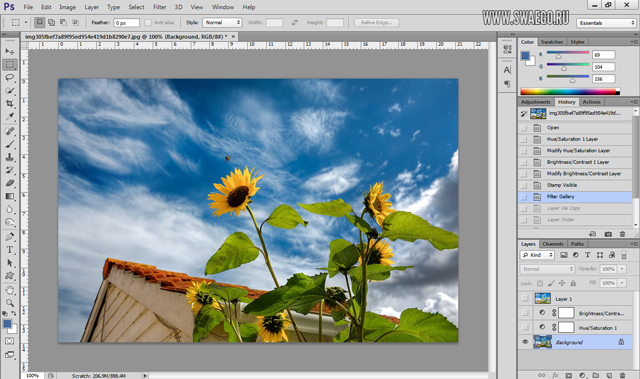
Добавляем корректирующий слой Цветовой тон/Насыщенность, добавляем этой самой насыщенности.
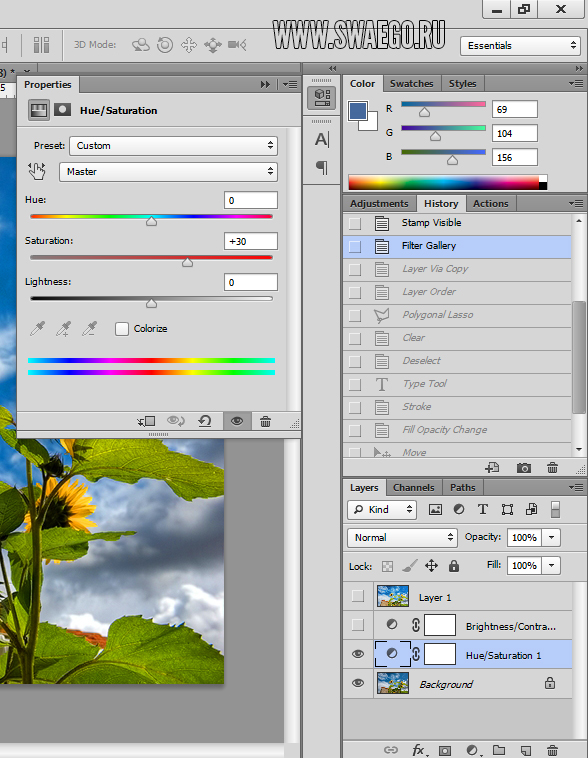
Теперь корректирующий слой Яркость/Контраст
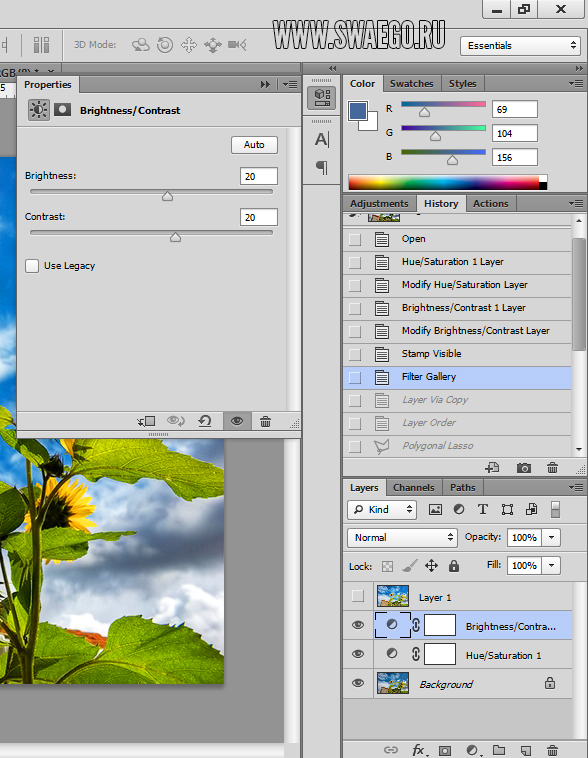
Отпечатываем видимые слои Ctrl+Shift+Alt+E.
Теперь идём в меню Фильтр-Галерея фильтров, там добавим 4 фильтра, для этого там есть кнопка нового слоя.
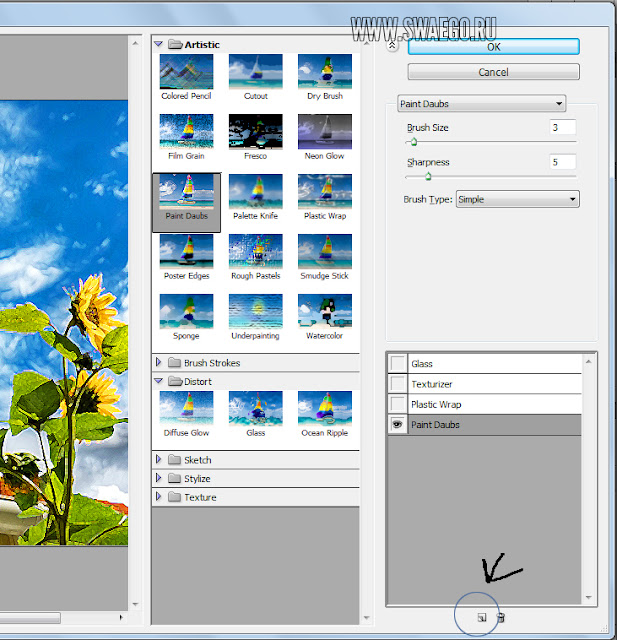
1. Фильтр Имитация-Масляная живопись (Мазок)
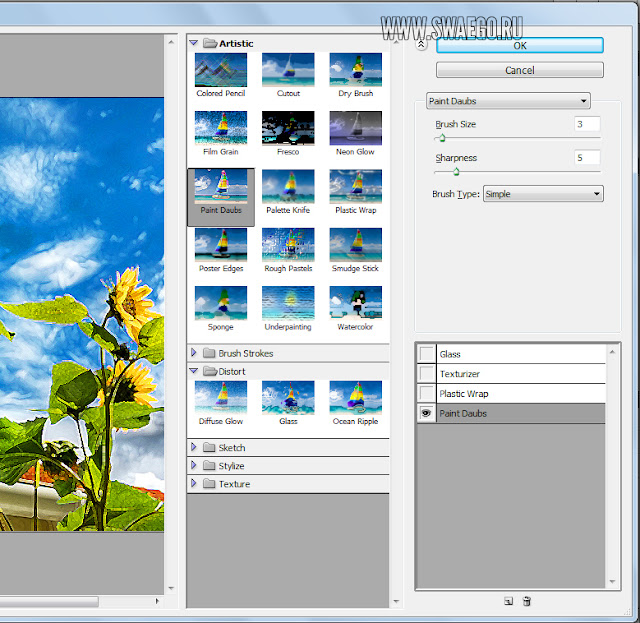
2. Имитация-Целлофановая упаковка (Пластиковая упаковка).
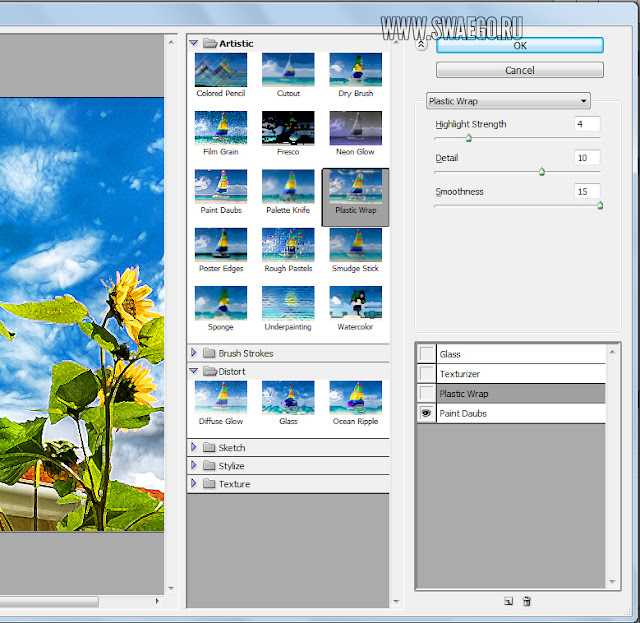
3. Текстура-Текстуризатор (Холст)
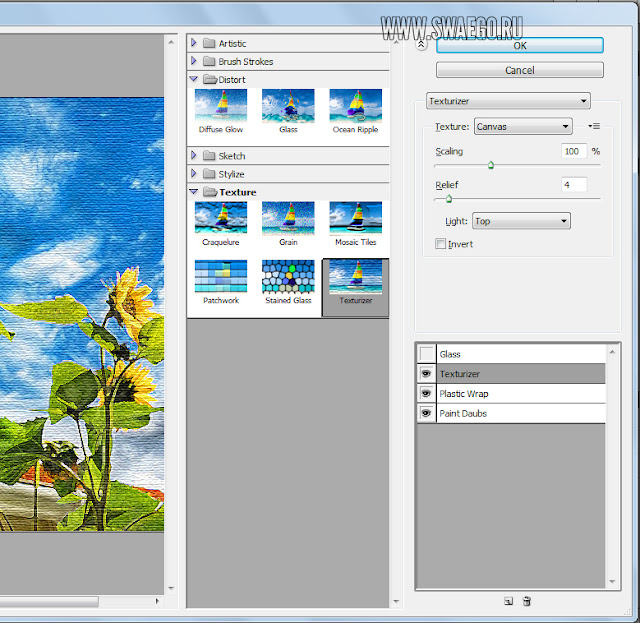
4. Искажение (Деформация)-Стекло (Матовый, Изморозь)
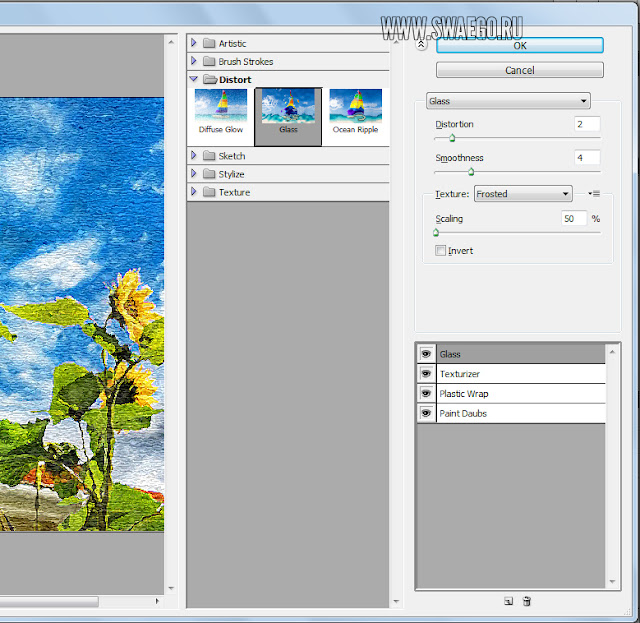
В итоге получим такую имитацию картины маслом.

Важно: все значения не абсолютные, под разные картинки возможно нужны немного другие значения фильтров.
Для лентяев я записал экшен на англ. и русском языках.
Пост написан по мотивам EntheosWeb
 Post by ANT Просмотров: 41 867
Post by ANT Просмотров: 41 867Рубрики: Уроки Photoshop Теги: Уроки Photoshop , Фотоэффект
swaego.ru









